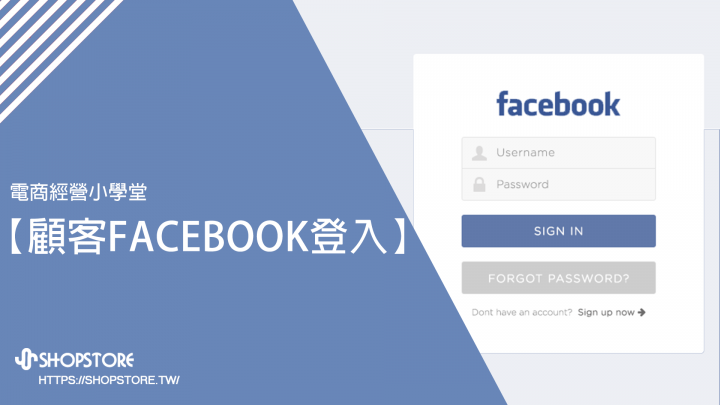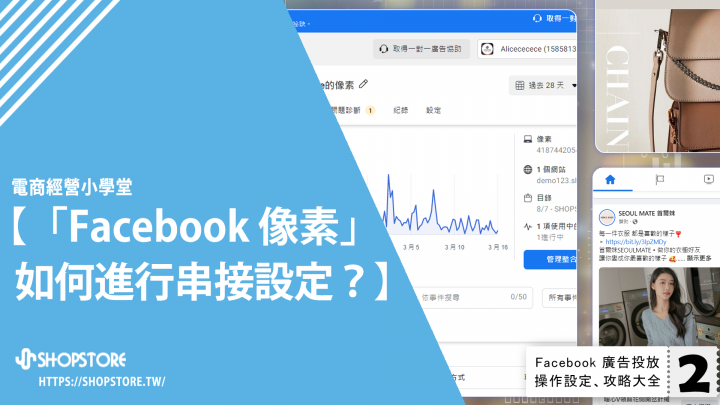文章概覽

2023-04-11 12:00:03
「Facebook 會員登入」商家驗證公告
【「Facebook 會員登入」商家驗證公告】
親愛的店老闆們,您好:
Meta 於 2023 年 2 月 1 日起,將要求需要開啟「特定進階存取權限(例如:email、public_profile 等)」的 Facebook developers 應用程式,須強制一定需要進行「商家驗證」,方可以做啟用。
當商家於 ShopStore 後台串接「Facebook 登入」功能時,其中一個步驟即會需要店家一定要開啟「email」與「public_profile」的進階存取權限,因此店家就必須一定要進行「商家驗證」。
Meta 將在 2023 年針對平台上"現有的"應用程式逐步實施此規定。從 2023 年 7 月 1 日開始,商家將陸續收到通知,告知其「Facebook developers 應用程式」何時可以進行商家驗證程序;收到通知後,開發人員有至少 30 天的時間可以提交商家驗證要求。
如商家未在 30 天內完成商家驗證,「Facebook developers 應用程式」將會被撤銷進階存取權限。
詳細公告,請參閱:https://developers.facebook.com/商家驗證公告
一、為什麼要啟用「email」與「public_profile」進階存取權限 ?
權限
用途
email
允許 Meta 讀取、使用顧客的 Facebook 個人檔案連結的電子郵件地址(email)登入您的應用程式。
如未啟用 ?
如果商家未將「email」調整為「進階存取權限」,當顧客在初始註冊 Facebook 帳號時,是使用「手機號碼」註冊,並另外填寫「聯絡信箱」的方式,此類型的顧客,將會無法正常使用「Facebook 登入」功能。
public_profile
允許「Facebook 登入」讀取使用者節點上的預設公開個人資料欄位。
如未啟用 ?
如果商家未將「public_profile」調整為「進階存取權限」,Meta 將無法了解顧客在使用 Facebook登入的當下/之後的使用過程,無法為顧客提供個人化的體驗服務、更無法讓店家收集資料數據並運用。
二、什麼是「Facebook Developers 商家驗證」? 如何進行商家驗證 ?
「Facebook Developers 應用程式」的「商家驗證」,主為提供 Meta 確認您的商家是真實存在,且了解您商家的資料與合法性,並授權商家可隨時啟用/關閉「進階存取權限」。
詳細的「商家驗證」流程,請點擊以下連結前往文章內【五、Facebook 快速登入串接 - 步驟 3. 進行商家驗證並確認是否成功】,依序步驟驗證即可:
https://shopstore.tw/article/20
*備註 1:「商家驗證」需店家已有「營業登記」方可以進行驗證,因此如為「個人賣家」,將無法再繼續使用「Facebook 會員登入功能」。
*備註 2:如您未有「營業登記」,是「個人商家」仍想使用「第三方會員快速登入」功能,請改使用:LINE 會員快速登入功能:http://bit.ly/3nnHEgE/Google 快速登入功能:http://bit.ly/3nf9Ylr。
*備註 3:如果店家在進行「商家驗證」時,有顯示「身分證明文件」的個人驗證方式可供選擇,即便店家可以進行驗證,也將會在 2022/7/31 後失效,失效後,店家一樣需要以「營業登記」的方式進行商家驗證。
如操作上有任何問題,歡迎與客服人員聯繫,謝謝。
👨💼@LINE 聯繫專員【@LINE】|👨💼Facebook聯繫專員【Messenger】
-
免費開店,只要5分鐘,快來佈置您的店面吧:【免費開店GO!】
如果您想創業或開店相關歡迎聯繫Shopstore專員 【@LINE 聊聊】

2023-04-11 09:35:11
如何在企業管理平台內建立、投放「(Meta)Facebook 廣告」?
如何在企業管理平台內建立、投放「(Meta)Facebook 廣告」?
今天就帶店老闆們來了解:
【一、Facebook 廣告提供哪些行銷活動目標 ?】
【二、Facebook 廣告提供哪些成效目標,以衡量廣告成效 ?】
【三、如何建立與投放 Facebook 廣告 ?】
【四、投放 Facebook 廣告前需要注意什麼,才可以避免成效不佳 ?】
【五、Facebook 廣告的數據指標各代表什麼意思 ?】
【六、行銷廣告活動 vs 廣告活動組合 vs 廣告】
【七、如何建立 Facebook 廣告 ?】
*請使用「電腦」閱讀與操作,Facebook 企業管理平台相關設定,不支援手機操作!
由於 Facebook 企業管理平台會不定期更新的做介面更新,小編也會盡力在第一時間可以更新文章,因此如店家在操作時有任何介面上的疑問,都非常歡迎與客服聯繫的!
一、Facebook 廣告提供哪些行銷活動目標 ?
行銷活動目標
如何幫助我達成業務目標?
品牌認知
Facebook 將會投遞廣告予,最有可能記得您廣告的用戶,幫助商家建立企業知名度。
\舉例來說/
若商家才剛建立好網站/應用程式,或是最近曾更改過品牌名稱,「品牌認知」目標有助於潛在顧客更熟悉您的商家。
流量
Facebook 將會投遞廣告予,最有可能前往以下商家「指定管道」的用戶, 並將「流量」帶往指定管道:
網站
應用程式
Messenger
WhatsApp
通話
\舉例來說/
若您要在網路商店中「舉辦限時優惠活動」,或想要將潛在顧客導向至說明您服務內容的網頁,「流量」目標將有助於提高這類目的地的流量。
互動
Facebook 將會投遞廣告予,較有可能與以下商家「指定管道」互動、傳送訊息給您,或者在您的廣告/粉絲專頁上採取您所期望動作的用戶:
訊息應用程式
你的廣告
網站
應用程式
Facebook 粉絲專業
\舉例來說/
若希望對您商品或服務感興趣的用戶,透過 Messenger 展開對話,「互動」目標將有助於觸及較有可能採取上述動作的潛在顧客。
潛在顧客
Facebook 將會投遞廣告予,較可能透過以下商家「指定管道」主動提供個人資料的潛在顧客:
網站
即時表單
Messenger
即時表單和 Messenger
Instagram
通話
應用程式
\舉例來說/
若希望潛在顧客可以前往您的商店註冊成為會員,「潛在顧客」目標將可以協助您觸及願意與您分享個人資訊以進一步瞭解您商家的顧客。。
應用程式推廣活動
Facebook 將會投遞廣告予,較有可能安裝您應用程式/在應用程式內採取特定行動的行動裝置用戶。
\舉例來說/
若希望潛在顧客透過您的應用程式,購買商品或試用應用程式的新功能,「應用程式推廣活動」將有助您推廣您的應用程式/應用程式活動。
銷售業績
Facebook 將會投遞廣告予,較有機會前往以下商家「指定管道」購買您商品/服務的潛在顧客:
商品目錄
網站
應用程式
網站和應用程式
訊息應用程式
通話
\舉例來說/
若希望觸及最有可能(例如:經由電子商務網站)進行購買的用戶,您可以使用「銷售業績」目標。此外,您也可以針對其他動作(例如:將商品加至購物車)進行最佳化。
二、Facebook 廣告提供哪些成效目標,以衡量廣告成效 ?
由於各「行銷活動目標」對應提供的「成效目標」非常多元,且依據商家選擇「轉換位置(指定管道)」皆會有不同的「成效目標」可以做選擇,因此小編特別幫商家們整理了所有「行銷活動目標」以及其對應的「成效目標」:
點擊右方連結:https://bit.ly/40FBabg →即可以放大觀看以下「成效目標」詳細精華整理並直接下載!
*備註 1:其實有很多「成效目標」都是重覆目,各行銷活動目標可共用的,不過為了方便商家在規劃廣告時,可以更清楚確認,所選擇的「行銷活動標」對應的「成效目標」是否是商家需要的,因此還是有全部列出來,方便店家再次確認的以及後續規劃的!
*備註 2:由於 Facebook 官方文件並未有詳細統整,此文件皆為 ShopStore 小編手動統整,如有任何資料上的錯誤或建議,非常歡迎與 ShopStore 客服小編聯繫。
*備註 3:如需轉載,請留有 Copyright © 2023 ShopStore. Author Chung-Alice. 字樣,違反轉載規範者,經查獲,依法律程序實施。
三、Facebook 廣告提供哪些計費方式 ?
Facebook 僅提供「曝光次數」的計費方式,廣告只要曝光一次,就計算一次費用!
Q:那為什麼在建立廣告的第二個步驟(廣告組合設定頁面)時,根據一開始所選擇的「行銷目標活動」與「成效目標」,不同的「行銷目標活動」與「成效目標」在「計費標準」欄位,都會有不同的選項可以做選擇呢?
A:以行銷目標活動選擇「銷售業績」、成效目標選擇「取得最多連結點擊次數」、計費標準選擇「連結點擊次數(CPC)」來說:
此廣告一樣是以「曝光次數」做計費,只不過在廣告活動開始後的「數據報表」上,Facebook 會另外幫店家計算,此則廣告達成「連結點擊次數(CPC)」所需要的成本為多少,並顯示於數據報表上,方便店家做觀看。
因此不論商家選擇的「計費標準」是:曝光次數/ThruPlay/影片連續觀看 2 秒以上/連結點擊次數(CPC)/按讚次數等等,Facebook 一律會以「曝光次數」計算廣告費用。
四、什麼是 Facebook 廣告 A/B 測試 ?
什麼是 A/B 測試 ?
A/B 測試簡單來說,就是讓商家可以透過投放兩則一模一樣的廣告(A 版本、B 版本),且此兩則廣告:
Step 𝟭. 只變動其中一種變數(廣告創意/廣告受眾/廣告版位/自訂變數)。
Step 𝟮. 選擇衡量廣告版本成效優異的關鍵指標(CPC/每位潛在顧客取得成本/每次購買的成本等等),以判定勝出的版本。
在實際投放廣告後,讓潛在顧客幫你驗證,哪個版本的成效較優異,商家就可以針對這兩個廣告的數據,進行廣告規劃。
\舉例來說/
「A 版本」與「B 版本」所選擇的衡量關鍵指標為「CPC(連結點擊次數)」,且「A 版本」的「CPC(連結點擊次數)」成效比「B 版本」優異許多,商家就可以將較多的預算投遞在 A 版本,並且調整 B 版本的其他設定/暫停 B 版本廣告投放,來盡量達成效益最大化。
A/B 測試應用參考
而 A/B 測試較多的運用,通常會用來測試,在廣告受眾相同的兩則廣告,不同的「廣告素材(圖片、影片、文字等)」/在廣告素材相同的兩則廣告,不同的「廣告受眾」情形下,哪一種素材/受眾較具效益。
\範例一/
因小編商店販售的產品為「飾品」,所以小編就可以去思考,此產品的受眾可能會女大學生、出社會的女性、具有較高經濟條件的的女性,那小編就可以將同一個商品素材,投放給不同的受眾,看看這個商品在哪個受眾間,受歡迎的程度/購買機率會是較高的。
\範例二/
如果小編在上方「範例一」測試後的結果,是較受「女大學生」歡迎且購買機率較高,那小編就可以鎖定「女大學生」受眾,並將「飾品」商品設計不同成不同的圖片風格,以測試看,在哪一種「圖片風格」成是最可以打動她們的!
*想了解更多有關 Facebook 廣告 A/B 測試,可以點擊右方連結,前往 Facebook 官方文件:https://business.facebook.com/business/help/ABtest。
五、Facebook 廣告提供哪些廣告版位,以顯示廣告 ?
*建議可以使用「滑鼠右鍵」點擊圖片→選擇「在新視窗開啟圖片」,如此,圖片就可以放大縮小觀看,會較方便!
*如需轉載,請留有底部 Copyright © 2023 ShopStore. Author Chung-Alice. 字樣,違反轉載規範者,經查獲,依法律程序實施。
廣告版位
詳細位置說明
動態消息版位
Facerbook 動態消息版位
當顧客使用 Facebook 網頁版/手機 App,上下滑動瀏覽貼文時,此廣告即會穿插顯示於貼文與貼文之間。
Instagram 動態消息
當顧客使用 Instagram 網頁版/手機 App 上下滑動瀏覽貼文時,此廣告即會穿插顯示於貼文與貼文之間。
Instagram 個人檔案動態消息
當顧客使用 Instagram 網頁版/手機 App ,前往觀看朋友/其他用戶的貼文時,此廣告即會穿插顯示於貼文與貼文之間。
Facebook Marketplace
當顧客使用 Facebook 網頁版/手機 App → 點擊首頁下方選單的「Marketplace」,於 Marketplace 瀏覽商品時,此廣告即會顯示於商品與商品之間。
Facebook 影片動態消息
當顧客使用 Facebook 網頁版/手機 App,會顯示於「首頁」的貼文與貼文之間、首頁下方選單「Facebook Watch」內的影片與影片之間。
Facebook 右欄
只會顯示於 Facebook 網頁版(電腦)的右上方「贊助」區塊內。
Instagram 探索
當顧客使用 Instagram 網頁版/手機 App →進入「探索」頁面→隨機點擊一則貼文進入,在此上下滑動瀏覽時,此廣告會穿插顯示。
Instagram「探索」首頁
當顧客使用 Instagram 網頁版/手機 App →進入「探索」頁面→在此上下滑動瀏覽時,此廣告會穿插顯示。
Instagram 商店
當顧客使用 Instagram 網頁版/手機 App →進入「商店」首頁→在此上下滑動瀏覽時,此廣告會穿插顯示。
*備註:目前在網頁版/手機 APP,部分使用者無進入「商店首頁」的管道,此部分已有與 Facebook 客服確認,已確認為系統錯誤,且尚無法確認修復完成日期。
Messenger 收件匣
當顧客使用 Facebook 的 Messenger 手機 App,於收件匣內瀏覽時,此廣告會在聊天室與聊天室之間穿插顯示。
動態消息版位
Instagram 限時動態
當顧客使用 Instagram 網頁版/手機 App,在「限時動態」內左右滑動瀏覽時,此廣告會穿插顯示。
Facebook 限時動態
當顧客使用 Facebook 網頁版/手機 App,在「限時動態」內左右滑動瀏覽時,此廣告會穿插顯示。
Messenger 限時動態
當顧客使用 Facebook 的 Messenger 手機 App,在「限時動態」內左右滑動瀏覽時,此廣告會穿插顯示。
Instagram Reels
當顧客使用 Instagram 網頁版/手機 App,在「連續影片 Reels」頁面內上下滑動瀏覽時,此廣告會穿插顯示。
Facebook Reels
當顧客使用 Instagram 網頁版/手機 App,在「連續影片 Reels」頁面內上下滑動瀏覽時,此廣告會穿插顯示。
影片和 Reels 插播廣告
Facebook 插播影片
當顧客使用 Facebook 網頁版/手機 App → 進入「Watch」頁面→隨機點擊一部影片觀看時,此廣告會在影片的「片頭/片中/片尾」置入廣告。
Facebook Reels 廣告
當顧客使用 Facebook 網頁版/手機 App → 進入「連續影片 Reels」頁面→隨機觀看一部連續影片時,此廣告會在影片的「片頭/片中/片尾」置入廣告。
搜尋
Facebook 搜尋結果
當顧客使用 Facebook 網頁版/手機 App → 在「搜尋框」輸入想搜尋的事物並搜尋→在「搜尋結果頁」上下滑動瀏覽時,此廣告會穿插顯示。
發送訊息
Messenger 贊助訊息
當顧客先前曾有透過 Facebook 傳訊予商家,Facebook 則會主動傳送此則廣告至顧客的 Facebook messenger 內。
應用程式和網站
Audience Network 插頁廣告
當顧客使用 Facebook 手機 App→於其中一則貼文,點擊貼文內的「連結」前往外部網站→在瀏覽外部網站文章/內容時,此廣告會以完整區塊穿插顯示。
*備註:在點擊外部連結後,必須仍是在 Facebook App 內瀏覽才算,如果是以開啟其他瀏覽器(例如:Google Chrom、Safari 等),就非 Audience Network 插頁廣告,會是 Google 的聯播網廣告。
Audience Network 原生廣告
當顧客使用 Facebook 手機 App→於其中一則貼文,點擊貼文內的「連結」前往外部網站→在瀏覽外部網站文章/內容時,此廣告會以小區塊會穿插顯示。
*備註:在點擊外部連結後,必須仍是在 Facebook App 內瀏覽才算,如果是以開啟其他瀏覽器(例如:Google Chrom、Safari 等),就非 Audience Network 插頁廣告,會是 Google 的聯播網廣告。
Audience Network 橫幅廣告
當顧客使用 Facebook 手機 App→於其中一則貼文,點擊貼文內的「連結」前往外部網站→在瀏覽外部網站文章/內容時,此廣告會以橫幅區塊穿插顯示。
*備註:在點擊外部連結後,必須仍是在 Facebook App 內瀏覽才算,如果是以開啟其他瀏覽器(例如:Google Chrom、Safari 等),就非 Audience Network 插頁廣告,會是 Google 的聯播網廣告。
Audience Network 獎勵式影片
當顧客開啟遊戲程式,遊戲內有說明「觀看廣告可獲得遊戲獎勵」並點擊「觀看廣告」,此時即會顯示 Audience Network 獎勵式影片。
*備註:Google 也有提供此類型的廣告,因此單純從遊戲內廣告中,其實無法判定是 Google 的還是 Facebook 的,只有商家自己知道是否有投放此類廣告。
六、行銷廣告活動 vs 廣告活動組合 vs 廣告
在 Facebook 企業管理平台內建立廣告時,Facebook 會分為以下三大步驟來讓店家設定:
三大步驟
說明
第一步驟
建立行銷廣告活動
提供店家可以設定:
行銷目標(例如:流量、銷售業績等等)
廣告類別宣告
行銷預算
A/B 測試
出價策略
廣告排程
一個行銷活動裡面,可以包含很多的廣告組合、廣告。
第二步驟
建立廣告活動組合
提供店家可以設定:
轉換位置(例如:網站、應用程式等等)
成效目標與成本目標
計費標準
廣告排程
廣告組合花費上限
廣告受眾
廣告版位選擇
一個廣告組合可以包含很多的廣告。
第三步驟
建立廣告
提供店家可以設定:
廣告創意
廣告目的地
廣告語言
廣告追蹤碼
預覽廣告
七、如何建立 Facebook 廣告 ?
由於 Facebook 廣告能設定的東西非常多,且在每個選擇下都會有不同的分支設定,因此小編在示範上,較無法所有設定都操作到,但會盡可能把遇到的功能都說明與示範!
另外,Facebook 企業管理平台上的操作介面,Facebook 都會不定期更新,因此如果操作過程中有發現任何介面上的不同,都可以與客服小編聯繫。
*備註:平台也都配合的「廣告經銷商」,如果店家有需要「專人代操廣告」的需求,也都非常歡迎與小編聯繫的!
文章標籤說明:
可略過欄位 如在步驟中看到此標籤,代表店家可以略過此步驟,不一定要設定。
登入「Facebook 企業管理平台-廣告管理員」→點擊左上方綠色按鈕「建立」。
在「選擇行銷活動目標」視窗,選擇您想要的「行銷活動目標」。
*小編選擇「流量」,為示範。
*如想瞭解各行銷活動目標的不同之處,可點擊此【一、Facebook 廣告提供哪些行銷活動目標 ?】觀看。
點擊右下角藍色按鈕「繼續」。
可略過欄位 在「行銷活動名稱」欄位,輸入您想為這個行銷活動如何命名。
*Facebook 初始會於「行銷活動名稱」欄位隨機命名,店家都可以自由做修改。
可略過欄位 在「特殊廣告類別」區塊,於「類別」點擊下拉選單,選擇您廣告的類別。
*小編以「略過此步驟」,為示範。
*如商家在點擊下拉選單後,發現裡面的分類都不屬於您的廣告,您可以點擊旁邊空白處,直接跳過此步驟;但如果您的廣告是屬於其中一種分類,請務必要勾選,避免因違反《廣告刊登政策》而遭停用。
在「行銷活動詳情」區塊,點擊「顯示更多選項」。
(𝟭. 購買類型:Facebook 固定"所有行銷活動目標"的購買類型為「競價」。
(𝟮. 行銷活動目標:如店家發現在「」選擇的行銷活動目標不適用,想更改,可以將滑鼠移到此欄位,即可以點擊「編輯」更改為其他目標。
此時會顯示「行銷活動花費上限」設定欄位。將滑鼠移到此欄位上,點擊「編輯」。
勾選「新增行銷活動花費上限」。
可略過欄位 在「未設定上限」欄位,輸入您想要此行銷活動,最多只可以花費多少元。
可略過欄位 在「A/B測試」區塊,選擇是否啟用/關閉「A/B測試」。
*小編以「關閉 A/B測試」,為示範。
*如想瞭解什麼是「A/B測試」,可點擊此【四、什麼是 Facebook 廣告 A/B 測試 ?】觀看。
可略過欄位 在「高效速成行銷活動預算」區塊,選擇是否啟用/關閉此功能。
*小編以「關閉-高效速成行銷活動預算」,為示範。
\什麼是「高效速成行銷活動預算」?/
「高效速成行銷活動預算」啟用後,Facebook 即會開始進行「行銷活動預算最佳化(CBO)」,根據店家設定的「預算類型」、「預算費用」、「出價策略」、「廣告排程」以及後續所設定的「成效目標」,來統一管理,旗下所有「廣告組合」的「行銷活動預算」。
並且在廣告投放期間,店家就可以觀察,哪一組「廣告組合」的成效較優異,店家就可以調整預算,將預算分配給"成效最好"的廣告組合。
\什麼時候,適合啟用「高效速成行銷活動預算」?/
在「行銷活動」內,有包含到/以上「2 組-廣告組合」,方適合開啟此功能(如只有一組「廣告組合」,開啟此功能是無意義的)。
確認此頁,您設定的資訊皆正確後,點擊右下方藍色按鈕「繼續」。
可略過欄位 在「廣告組合名稱」欄位,輸入您想為這個廣告組合如何命名。
*Facebook 初始會於「廣告組合名稱」欄位隨機命名,店家都可以自由做修改。
在「轉換」區塊,選擇您的「轉換位置」為何。
*小編選擇「流量」,為示範。
*如想瞭解各「行銷目標」可對應選擇「轉換位置」有哪些,可點擊此【http://bit.ly/3XAzQEQ】觀看。
在「成效目標」欄位,點擊下拉選單。
選擇您此廣告組合的「成效目標」方式。
*小編選擇「取得最多連結頁面瀏覽次數」,為示範。
*如想瞭解各「行銷目標」、「轉換位置」可對應選擇「成效目標」有哪些,可點擊此【http://bit.ly/3XAzQEQ】觀看。
點擊「顯示更多選項」。
*在「成效目標」下方會有個【每次成果成本目標】欄位,如果店家想控制,每次達成「成果」時的「每次成本金額」,即可於此欄位輸入「成本金額」。
此時會顯示「計費標準」的功能設定,但卻是不可編輯的狀態。
主要是因,小編在剛剛示範的「成效目標」選擇「取得最多連結頁面瀏覽次數」,那在「取得最多連結頁面瀏覽次數」的成效目標,計費標準是固定為「曝光次數」。
*小編以略過此欄位,為示範。
可略過欄位 可選擇是否啟用/關閉「活用型廣告創意」功能。
*小編以「關閉-活用型廣告創意」,為示範。
\什麼是活用型廣告創意 ?/
「活用型廣告創意」會使用多種「影音素材(例如:圖像、影片)」、多種「廣告元件(例如:圖像、影片、文字、音訊及行動呼籲等)」,然後透過新的方式結合及搭配這些素材與元件,來提升您的廣告成效。
這項功能可讓商家,針對每個觀看您廣告的"受眾",由 Facebook 自動建立「個人化廣告創意版本」,以獲得更好的成果。
於「預算和排程」區塊內,在「單日預算」點擊下拉選單,選擇此廣告組合的「預算方式」。
*小編選擇「單日預算」,為示範。
(𝟭. 單日預算:您的每日花費會有高有低,但會"平均"維持在這個「單日預算額度」。
(𝟮. 總經費:其實與「」的"行銷活動花費上限"意思相同,您此「廣告組合」的總花費,不會超過這個「總經費額度」。
在後方輸入「預算金額」。
在「預算」項目內,設定此廣告的「開始日期」與「開始時間」。
勾選「設定結束日期」。
可略過欄位 設定此廣告組合的「結束日期」與「結束時間」。
點擊「顯示更多選項」。
可略過欄位 此時會顯示「廣告排程」的功能設定,但卻是不可編輯的狀態。
主要是因,小編在剛剛示範的「預算和排程」內選擇「單日預算」,那在「單日預算」的情形下,是無法設定「廣告排程」功能。
因此如果商家想要可以設定「廣告排程」功能,可以在「 」將「行銷活動預算」調整為「總經費」。
*小編以略過此欄位,為示範。
\什麼是廣告排程 ?/
可以讓商家選擇特定的「時間區間」投遞廣告,例如:8:00am~22:00pm,Facebook 就只會在 8:00am~22:00pm 放送廣告,而不會在其他時間投遞廣告。
勾選「新增行銷活動花費上限」。在「廣告受眾」區塊,選擇您想要「建立受眾的方式」。
*小編選擇「建立新的廣告受眾」,為示範。
(𝟭. 建立新的廣告受眾:選擇此,商家即可以在此頁面,建立一個新的/選擇既有的「自訂廣告受眾」並直接套用。
(𝟮. 使用儲備廣告受眾:點擊此項後,商家即可以選擇之前已建立好的「儲備廣告受眾」,做帶入套用。
可略過欄位 在「自訂廣告受眾」搜尋區塊,商家可以搜尋並選擇,之前已經設定好想要帶入使用的「自訂廣告受眾」。
*小編略過此欄位,為示範。
(𝟭. 建立受眾:選擇此,可以建立新的「自訂廣告受眾」/「類似廣告受眾」再做帶入使用。
(𝟮. 排除:點如商家有想"排除"特定的受眾條件,可以點擊「排除」按鈕,設定排除條件。
在「地點」區塊內,於「居住或最近在此地點的人」點擊下拉選單。
*在「地點」下方的灰色「地區」區塊內,Facebook 會預設為「台灣」,如商家想要新增其他地區,可以再於「搜尋地點」的搜尋框內,搜尋並新增的。
選擇您想要此廣告,可以觸及到哪些「地點範圍」的潛在顧客。
*小編選擇「居住或最近在此地點的人」,為示範。
Facebook 會預設【年齡】為「18-65+」、【性別】預設為「所有性別」,如您想要更改「年齡」與「性別」,可以將滑鼠移動到對應欄位上,即可以點擊「編輯」進行設定。
*小編為「保持預設」略過此兩個欄位,為示範。
將滑鼠移動到「詳細目標設定」欄位,並點擊「編輯」按鈕。
在搜尋框右方,點擊「瀏覽」,即會顯示「三大詳細目標」的設定選項。
可略過欄位 選擇您想要指定的「詳細目標」(可多選)。
*小編選擇「Business and industry」的目標,為示範。
*Facebook 提供非常多種的「詳細目標選項」可做選擇,因此商家都可以點擊「」展開更細項的詳細目標。
可略過欄位 選擇是否啟用/關閉「高效速成詳細目標設定」選項。
*小編保持「關閉」略過此欄位,為示範。
*當商家在上一個步驟,選擇完成「詳細目標設定」後,會顯示以下兩個選項,商家可自由設定:
(𝟭. 排除:如商家想要排除特定「詳細目標」,可點擊「排除」按鈕做設定。
(𝟮. 篩選廣告受眾:如商家想要觸及的潛在顧客,必須同時"符合"特定的詳細目標,即可以點擊「篩選廣告受眾」按鈕做設定。
可略過欄位 在「語言」欄位,Facebook 會預設為「所有語言」,如商家想要更改「語言」,可將滑鼠移動至此欄位上,即可以點擊「編輯」進行設定。
*小編保持「所有語言」略過此欄位,為示範。
在「版位」區塊,選擇想要使用哪種「版位方式」。
*小編選擇「高校速成版位(建議)」,為示範。
(𝟭. 高校速成版位(建議):此版位方式,Facebook 的投遞系統,會根據最有可能獲得出色"成效"的位置,將廣告組合的「預算」充分運用分配給這些版位,以向更多用戶顯示廣告。
(𝟮. 手動版位:此版位方式,可讓商家自由選擇想顯示廣告的「廣告版位」。
點擊「顯示更多選項」。
將滑鼠移動到「廣告顯示位置篩選工具」,並點擊「編輯」按鈕。
可略過欄位 選擇您的 Facebook 插播影片、Facebook 即時文章、 Facebook Reels 廣告,可以投放顯示,或是不顯示於哪些內容/網站/應用程式內。
*小編選擇「標準廣告顯示位置」,為示範。
(𝟭. 所有廣告顯示位置:排除不適合營利的內容(例如:過度暴力、仇恨言論、色情裸露、非法藥物推廣等),盡可能觸及最多人數。
(𝟮. 標準廣告顯示位置:排除敏感內容(例如:具爭議性的社會問題、討論藥物、酒精濫用或犯罪等),可觸及到中等規模的潛在用戶。
(𝟯. 有限廣告顯示位置:排除不當和敏感的內容(例如:描繪小傷口、討論藥物使用、酒精飲料、菸草等),此選項,會降低觸及人數並影響成本。
*如想瞭解各「廣告顯示位置」詳細排除顯示的位置有哪些,可點擊「」,即有詳細說明。
點擊展開「僅適用於:Audience Network」區塊。
可略過欄位 選擇您的 Audience Network 廣告,可以投放顯示,或是不顯示於哪些內容/網站/應用程式內。
*小編一樣選擇「標準廣告顯示位置」,為示範。
(𝟭. 所有廣告顯示位置:排除不適合營利的內容(例如:過度暴力、仇恨言論、色情裸露、非法藥物推廣等),盡可能觸及最多人數。
(𝟮. 標準廣告顯示位置:排除敏感內容(例如:具爭議性的社會問題、討論藥物、酒精濫用或犯罪等),可觸及到中等規模的潛在用戶。
(𝟯. 有限廣告顯示位置:排除不當和敏感的內容(例如:描繪小傷口、討論藥物使用、酒精飲料、菸草等),此選項,會降低觸及人數並影響成本。
*如想瞭解各「廣告顯示位置」詳細排除顯示的位置有哪些,可點擊「」,即有詳細說明。
將滑鼠移動到「排除清單」欄位上,點擊「編輯」按鈕。
可略過欄位 此時,商家會觀看到「你沒有任何排除清單」的提示,因此如果商家想讓您的廣告,可以排除顯示於特定「Facebook 粉絲專業」/「應用程式」/「個人檔案」內,即可以點擊藍色文字「建立排除清單」,進一步建立。
*小編略過此欄位,為示範。
*關於「排除清單」的詳細說明,可點擊連結前往參考:https://www.facebook.com/business/help/關於排除清單
將滑鼠移動到「內容類型排除條件」欄位上,點擊「編輯」按鈕。
可略過欄位 選擇您的「Facebook 插播影片版位」廣告,不想投遞顯示於哪些「內容類型」。
*小編略過此欄位,為示範。
(𝟭. 排除所有直播影片:選擇此項,您的「Facebook 插播影片版位」廣告,將不會投遞顯示於「所有直播影片(包括目前及先前的直播影片內容)」當中。
(𝟮. 排除不在我們發佈商清單中之粉絲專頁和個人檔案的所有影片:選擇此項,您的「Facebook 插播影片版位」廣告,將不會投遞顯示於「未註冊營利功能」的發佈商,所發佈的影片中。
確認此頁,您設定的資訊皆正確後,點擊右下方藍色按鈕「繼續」。
可略過欄位 在「廣告名稱」欄位,輸入您想為這個廣告如何命名。
*Facebook 初始會於「廣告名稱」欄位隨機命名,店家都可以自由做修改。
於右方的「廣告預覽」,點擊按鈕做開啟。
*此功能,是為方便店家稍後在設定廣告素材(例如:圖片、影片、文字等),可以直接觀看到實際的廣告呈現,因此小編會建議可以先做開啟。
可略過欄位 在「身分」區塊,選擇是否開啟/關閉「品牌置入內容廣告」功能。
*小編保持「關閉」略過此欄位,為示範。
\什麼是品牌置入內容廣告 ?/
如此廣告有與「創作者」/「品牌公司」/「商家」合作(例如:KOL 代言產品),商家就可以開啟「品牌置入內容廣告 」,並將「合作者」置入於廣告中,即可以針對合作雙方的「廣告受眾」最佳化,因此成效會比一般廣告更優異。
*如想了解更多「品牌置入內容廣告 」,可點擊連結前往參考:https://business.facebook.com/business/help/關於品牌置入內容
在「Facebook 粉絲專頁」點擊下拉選單,選擇您要使用哪個「粉絲專業」的身分,投遞此廣告。
*小編選擇「ShopStore Dmo Store」粉絲專業,為示範。
在「Instagram 帳號」點擊下拉選單,選擇您要使用哪個「Instagram 帳號」身分,投遞此廣告。
*小編選擇「ShopStore Dmo Store」的 Instagram 帳號,為示範。
*如果商家沒有「Instagram 帳號」,可以選擇「使用所選的粉絲專頁」,此廣告將會使用您上方所選「Facebook 粉絲專頁」的「粉絲專業名稱」和「大頭貼照」做為 Instagram 廣告投放的身分顯示。
在「廣告設定」區塊,於「建立廣告」點擊下拉選單,選擇您想要以什麼方式,來建立廣告。
*小編選擇「建立廣告」,為示範。
(𝟭. 建立廣告:選擇此項,商家可以自由上傳「廣告素材(例如:影片、圖片等)」,以及自由新增「標題」、「說明」等,直接於此頁面建立廣告。
(𝟮. 使用現有的貼文:選擇此項,商家可以選擇先前已有於「Facebook 粉絲專業」、「Instagram 帳號」發佈的貼文,或是「合作夥伴」所發佈的廣告,直接帶入使用;或是直接建立一個新的貼文,用於投放廣告。
(𝟯. 使用廣告創意中心樣稿:當商家自己本身,或是有與合作的創作者,有於「廣告創意中心」建立樣稿模版,即可以選擇此項,選擇既有的樣稿模版帶入使用。
在「廣告創意來源」區塊內,選擇您要提供「廣告素材」的方式。
*小編選擇「手動上傳」,為示範。
(𝟭. 手動上傳:商家可以上傳自己的「圖片」、「影片」等,至此廣告內做使用。
(𝟮. 目錄:如商家已有串接「Facebook 商品目錄」,即可以選擇此項,Facebook 即會自動帶入「商品目錄」內的商品,做為廣告素材。
在「格式」區塊,選擇您想要的「廣告格式」。
*小編選擇「單一圖像或影片」,為示範。
(𝟭. 單一圖像或影片:選擇此項,商家即可以使用自己上傳的單一圖片、單一影片,或是選擇多張圖片,由 Facebook 幫您製作成「輕影片(幻燈片)」的方式,來呈現您的廣告。
(𝟮. 輪播:選擇此項,商家可以使用自己上傳的圖片、影片,製作做成「輪播」的方式,來呈現您的廣告。
(𝟯. 精選集:「精選集」是一種全螢幕的沉浸式行動廣告格式,當商家接續設定「即時體驗」時,即可以選擇您的「商品目錄」/「圖像」/「影片」等等,並可自訂「封面(例如:活用型影片、影片、單一圖像)」,來呈現您的廣告。
*想了解更多「精選集」的運作方式,可點擊右方連結前往參考:https://business.facebook.com/business/help/關於精選集
可略過欄位 選擇是否開啟/關閉「多廣告商廣告」。
*小編保持「關閉」略過此欄位,為示範。
\什麼是多廣告商廣告 ?/
「多廣告商廣告」運用 Meta 的機器學習技術,會將廣告顯示給,系統認為此刻對您廣告感興趣的用戶,並且可以和多家「廣告商」的廣告一同顯示(例如:婚宴蛋糕廣告旁的婚紗廣告),有助於用戶發掘、考量及購買商品。
在「影音素材」,選擇您想新增「廣告創意」的方式。
*小編選擇「新增影音素材→新增圖像」,為示範。
(𝟭. 新增影音素材:提供「新增圖像」讓商家可自行上傳圖片、提供「新增影片」讓商家可自行上傳影片,兩種方式選擇。
(𝟮. 建立影片:讓商家可上傳多張圖片,製作「輕影片(幻燈片)」。
選擇您要做為廣告創意素材的「圖片」。
*商家也可以點擊右上角的「上傳」按鈕,上傳圖片至此視窗內。
點擊右下方藍色按鈕「繼續」。
在「選擇影音素材並依照版位裁切」視窗內,選擇您不同的「廣告版位」想搭配的「圖片比例」為何。
*小編皆選擇「原始(建議使用)」,為示範。
點擊右下方藍色按鈕「繼續」。
在「高效速成+廣告創意」視窗內的「所有最佳化目標」點擊按鈕做「開啟」。
\什麼是所有最佳化目標 ?/
啟用「所有最佳化目標」,Facebook 會預測每位用戶最有可能產生興趣的內容,自動最佳化你的廣告創意(例如:自動為你調整圖像或影片的長寬比、套用範本到圖像,讓其更符合特定廣告版位;自動調整圖像的對比與亮度;為廣告加入音樂等),以像顧客顯示專屬的廣告版本。此功能有助於提升廣告成效。
*想了解更多「高效速成+廣告創意」與「最佳化目標」,可點擊右方連結前往參考:https://business.facebook.com/business/help/關於最佳化目標
確認設定的資訊皆正確,點擊右下方藍色按鈕「繼續」。
在「廣告創意」區塊,即會顯示商家剛剛設定的素材內容。
*如商家在「廣告創意」標題右方,有觀看到「建議」事項,都可以點擊「建議」按鈕去做進一步調整。
在「主要文字」欄位,輸入您想向用戶說明的「廣告內容」。
*如商家想知道「主要文字」會顯示於廣告的哪個位置,可以前往下一個步驟觀看,小編輸入後在「廣告預覽」顯示的位置。
在「標題」欄位,輸入能代表您商家的標題名稱(例如:商店名稱)。
*如商家想知道「標題」會顯示於廣告的哪個位置,可以前往下一個步驟觀看,小編輸入後在「廣告預覽」顯示的位置。
(𝟭. 新增文案選項:如商家想新增更多的「主要文字」,讓 Facebook 可以自動根據,用戶更有可能回覆的「主要文字」自動顯示一組選項,即可以點擊此按鈕,再新增其他「主要文字」。
可略過欄位 在「說明」欄位,輸入您想額外補充的說明資訊。
*「說明」欄位輸入後,會顯示於右方「廣告預覽」的「標題」下方,因此如果標題太長,就會正常觀看不到。
(𝟭. 新增標題選項:如商家想新增更多的「標題」,讓 Facebook 可以自動根據,用戶更有可能回覆的「標題」自動顯示一組選項,即可以點擊此按鈕,再新增其他「標題」。
在「行動呼籲」欄位,點擊下拉選單,選擇您想要的「行動呼籲按鈕」。
*小編選擇「瞭解詳情」,為示範。
(𝟭. 新增說明選項:如商家想新增更多的「說明」,讓 Facebook 可以自動根據,用戶更有可能回覆的「說明」自動顯示一組選項,即可以點擊此按鈕,再新增其他「說明」。
在「目的地」區塊,選擇您想要顧客點擊「行動呼籲按鈕」後,可以導向至哪個位置。
*小編選擇「網站」,為示範。
(𝟭. 即時體驗:是專為行動裝置設計的廣告形式,當顧客點擊廣告後,會立即載入"全螢幕頁面",以完美抓住廣告受眾的目光。
(𝟮. 網站:顧客點擊廣告後,可導向至商家設定的「網址頁面」。
(𝟯. Facebook 活動:顧客點擊廣告後,可導向至商家設定的「Facebook 活動頁面」。
(𝟰. 電話:顧客點擊廣告後,即可以直接撥打電話予商家。
在「網站網址」欄位,輸入您想要顧客點擊廣告後,前往哪個「頁面/網站」。
可略過欄位 選擇是否開啟/關閉「語言」功能。
*小編保持「關閉」略過此欄位,為示範。
*當上一個步驟的「網站網址」輸入完成後,會有下欄位:商家都可以點擊右方的「預覽網頁」按鈕,再次確認您的網址是否有正確導向,並且是您期望顧客採取最終轉換的位置。
(𝟭. 預覽網頁:商家都可以點擊「預覽網頁」按鈕,再次確認您的網址是否有正確導向,並且是您期望顧客採取最終轉換的位置。
(𝟮. 建立網址參數:點擊此文字後,商家即可以直接在此建立「UTM」追蹤連結。
(𝟯. 顯示連結:可以於此欄位輸入,顧客實際在廣告上會看到的「網站網址」顯示。
(𝟰. 通話擴充功能:可以於此欄位輸入您的「電話號碼」。當顧客點擊廣告進入「網站」之後,您的「電話號碼」就會為自動顯示為「通話」按鈕並"置底"於頁面底部,顧客點擊「通話」按鈕即可以與您通話。
\什麼是語言功能 ?/
啟用「所啟用此功能,商家即可以為這則廣告,新增多種不同的「語言版本(例如:繁體中文、英文、韓文、日文等等)」,Facebook 就會自動充分運用您的預算,在適當時機以"合適的語言"向理想用戶投遞廣告。
此功能,是會需要店家手動翻譯成不同的語言版本並手動輸入;不過在部分廣告版位,Facebook 也都有「自動翻譯功能」,如店家想使用「自動翻譯功能」,將此功能關閉即可。
在「廣告追蹤」區塊,商家可以選擇,您想要使用什麼方式,來追蹤此則廣告所帶來的轉換、事件、資料收集等。
*小編選擇「網站事件」、「網址參數」,為示範。
(𝟭. 網站事件:適用於選擇「網站」為目的地的廣告,並且網站安裝「Facebook 像素」,Facebook 即會自動追蹤與收集事件資料。
(𝟮. 應用程式事件:適用於行銷活動目標選擇「應用程式推廣」、目的地選擇「應用程式」的廣告,並且網站安裝「Facebook 應用程式像素」,Facebook 即會自動追蹤與收集事件資料。
(𝟯. 離線事件:適用於,想瞭解此廣告所帶來的「實體通路」廣告成果,不過需要商家已有於「事件管理工具」內建立「離線事件」。
(𝟰. 網址參數:也是可以讓商家輸入「UTM」追蹤網址的欄位;或是如商家本身有其他在使用的「廣告追蹤工具」,也都可以在第三方平台產生網址後,輸入於此欄位內。
在「網站事件」點擊下拉選單,選擇您想要追蹤此廣告的「Facebook 像素」。
*小編選擇「ShopStore 皮膚保養專科」像素,為示範。
可略過欄位 在「網址參數」欄位,輸入您在第三方追蹤工具產生的「追蹤參數」。
*小編使用「Google 提供 UTM 連結產生器」設定追蹤參數,詳細操作文章可參考:https://shopstore.tw/article/213
確認您此頁,以及其他頁面所設定的資訊皆正確後,點擊右下方綠色按鈕「發佈」。
*當「發佈」後,以下功能皆無法再做更改,因此請務必再三確認:
功能項目
點擊按紐,前往步驟位置
行銷活動目標
前往確認
轉換位置
前往確認
成效目標
前往確認
每次成果成本目標
前往確認
廣告組合預算類型
(例如:單日預算、總經費)
前往確認
開始日期
前往確認
當右下方顯示「已發佈多個項目」提示視窗,即代表已成功發佈。點擊左上方「」關閉按鈕。
此時,商家即可以觀看到剛建立的廣告,已顯示於廣告列表上,代表建立完成的!
《相關文章參考》:
2023「Facebook廣告投放」操作設定、指標分析攻略大全!
如何在「Facebook 企業管理平台」新增付款方式並綁定廣告帳號?
什麼是「Facebook 像素」?如何進行串接設定?
如何在企業管理平台內建立「Facebook 廣告帳號」?
什麼是 Facebook 企業管理平台帳號?如何建立?
什麼是「Facebook 廣告受眾」?如何建立與使用?
《資料參考來源》:
http://bit.ly/3TlRZFZ
http://bit.ly/3YPSI39
https://bit.ly/3YSYh10
如操作上有任何問題,歡迎與客服人員聯繫,謝謝。
👨💼@LINE 聯繫專員【@LINE】|👨💼Facebook聯繫專員【Messenger】
-
免費開店,只要5分鐘,快來佈置您的店面吧:【免費開店GO!】
如果您想創業或開店相關歡迎聯繫Shopstore專員 【@LINE 聊聊】
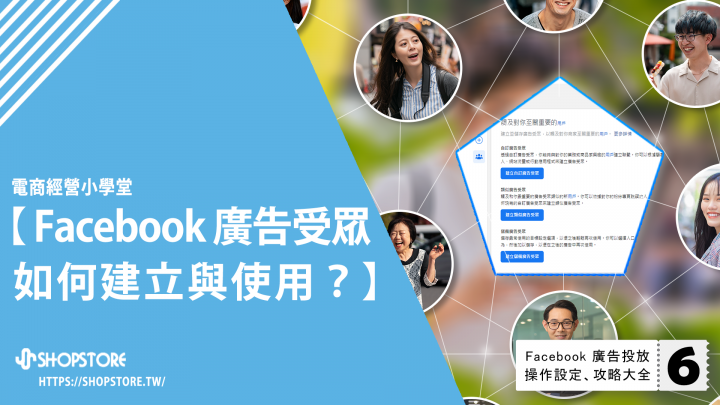
2023-04-11 09:30:07
什麼是「(Meta)Facebook 廣告受眾」?如何建立與使用?
什麼是「(Meta)Facebook 廣告受眾」?如何建立與使用?
今天就帶店老闆們來了解:
【一、什麼是 Facebook 廣告受眾 ?】
【二、什麼是自訂廣告受眾、類似廣告受眾、儲備廣告受眾 ?】
【三、如何設定|自訂廣告受眾 ?】
【四、如何設定|類似廣告受眾 ?】
【五、如何設定|儲備廣告受眾 ?】
*建議可使用「電腦」閱讀與操作!
由於 Facebook 企業管理平台會不定期更新的做介面更新,小編也會盡力在第一時間可以更新文章,因此如店家在操作時有任何介面上的疑問,都非常歡迎與客服聯繫的!
一、什麼是 Facebook 廣告受眾 ?
「 Facebook 廣告受眾」主要最用為,店家可以指定特定的顧客條件(例如:地區、興趣、年齡等)/上傳顧客資料,讓商家可以更精確地針對「特定顧客(受眾 TA)」進行更精準的「廣告投放」,如此廣告就能產生疊加的效果,加成發揮最大的廣告效益。
二、什麼是自訂廣告受眾、類似廣告受眾、儲備廣告受眾 ?
「自訂廣告受眾」、「類似廣告受眾」、「儲備廣告受眾」是 Facebook 提供的三種受眾設定方式,以下將分別介紹!
𝟭. 自訂廣告受眾
商家可以透過曾與你「網站」、「應用程式」、「Facebook」、「Instagram」上與您互動/觸發某些事件的顧客,或是上傳你的「顧客名單」,來建立「自訂廣告受眾」收集受眾資料,並可針對這群受眾投放廣告。
以下為「Facebook 自訂廣告受眾」提供的受眾來源選擇:
資料來源
如何收集與使用資料?
你的來源
網站
可以根據網站上安裝的「Facebook 像素」,來選擇想要 Facebook 依照以下哪一種方式,來建立收集受眾資料,並可運用於廣告投放的受眾指定:
所有網站訪客
曾瀏覽特定網頁的用戶
訪客(依停留時間)
PageView
ViewContent
AddToCart
Purchase
InitiateCheckout
Contact
顧客名單
商家可手動上傳,曾有與您互動的「顧客名單(例如:有註冊成為會員的顧客資料)」來建立並收集受眾資料,並可運用於廣告投放的受眾指定。
應用程式動態
可以根據應用程式上安裝的「Facebook 像素」,來選擇想要 Facebook 依照以下哪一種方式,來建立收集受眾資料,並可運用於廣告投放的受眾指定:
所有開啟過應用程式的用戶
最活耀的用戶
用戶(依購買金額排列)
離線動態
可以根據商家在「Facebook 像素-離線事件」所上傳的離線資料,來選擇想要 Facebook 依照以下哪一種方式,來建立收集受眾資料,並可運用於廣告投放的受眾指定:
曾透過離線管道互動的用戶
其他事件(例如:購買、註冊會員等)
目錄
可以根據商家上傳的「Facebook 目錄」商品資料,來選擇想要 Facebook 依照以下哪一種方式,來建立收集受眾資料,並可運用於廣告投放的受眾指定:
曾瀏覽商品組合中的商品的用戶
將商品組合中加到購物車的用戶
曾購買商品組合中的商品的用戶
Meta Sources
影片
可以根據曾在商家 Instagram、Facebook 上觀看影片的用戶,來選擇想要 Facebook 依照以下哪一種方式,來建立收集受眾資料,並可運用於廣告投放的受眾指定:
觀看你影片至少 3 秒的用戶
觀看你影片至少 10 秒的用戶
完整觀看你的影片或至少觀看15秒的用戶
觀看你影片達 25% 的用戶
觀看你影片達 50% 的用戶
觀看你影片達 75% 的用戶
觀看你影片達 95% 的用戶
Instagram 帳號
可以根據曾造訪商家 Instagram 並與之互動的用戶,來選擇想要 Facebook 依照以下哪一種方式,來建立收集受眾資料,並可運用於廣告投放的受眾指定:
已開始追蹤此專業帳號的用戶
曾與此專業帳號互動的所有用戶
任何瀏覽此專業帳號商業檔案的人
曾與任何貼文或廣告互動得用戶
曾傳送訊息給此專業帳號的用戶
儲存任何貼文或廣告的用戶
名單型廣告表單
根據開啟或完成商家 Facebook /Instagram 名單型廣告表單的用戶,來建立收集受眾資料,並可運用於其他廣告投放的受眾指定:
活動
根據曾在 Facebook 與商家互動的用戶,來選擇想要 Facebook 依照以下哪一種方式,來建立收集受眾資料,並可運用於廣告投放的受眾指定:
回覆「參加」或「有興趣」的用戶
回覆「參加」的用戶
回覆「有興趣」的用戶
曾瀏覽活動頁面的用戶
參與互動的用戶
已進入購票流程的用戶
已購票的用戶
中途放棄購票的用戶
即時體驗
根據曾在商家 Facebook /Instagram 開啟即時體驗的用戶,建立收集受眾資料,並可運用於廣告投放的受眾指定。
Facebook 粉絲專業
可以根據曾造訪商家 Facebook 並與之互動的用戶,來選擇想要 Facebook 依照以下哪一種方式,來建立收集受眾資料,並可運用於廣告投放的受眾指定:
目前對你粉絲專業按讚或追蹤粉絲專業的用戶
與粉絲專業互動的所有人
造訪粉絲專業的用戶
曾與任何貼文或廣告互動的用戶
點擊任何行動呼籲按鈕的用戶
傳送訊息給你粉絲專業的用戶
儲存你的粉絲專業或任何貼文的用戶
AR 體驗
根據曾在商家 Facebook /Instagram 開啟 AR 體驗的用戶,來選擇想要 Facebook 依照以下哪一種方式,來建立收集受眾資料,並可運用於廣告投放的受眾指定:
曾開啟此 AR 體驗的用戶
點擊過此 AR 體驗鍾任何連結的用戶
購物
根據曾在商家 Facebook /Instagram 購物體驗中與之互動的用戶,來選擇想要 Facebook 依照以下哪一種方式,來建立收集受眾資料,並可運用於廣告投放的受眾指定:
曾瀏覽商品的用戶
曾瀏覽商品並前往網站的用戶
已儲存商品的用戶
曾瀏覽商店頁面的用戶
曾瀏覽商店精選集的用戶
將任何商品加到購物車的用戶
已針對任何商品開始結帳的用戶
曾購買任何商品的用戶
Facebook 站內上架商品
根據曾在商家目錄中 Facebook 站內上架商品互動的用戶,來選擇想要 Facebook 依照以下哪一種方式,來建立收集受眾資料,並可運用於廣告投放的受眾指定:
查看我目錄中商品的用戶
傳送訊息詢問我目錄中商品的用戶
\舉例來說/
(1)設定收集,曾於網站瀏覽特定網頁(例如:商品內頁、首頁等)的受眾資料。
(2)設定收集,所有曾造訪您網站的受眾資料。
(3)設定收集,曾導向至結帳頁面,但排除導向至完成購買頁面的受眾資料。
(4)設定收集,有追蹤你粉絲專業、曾經與粉絲專業互動的受眾資料。
(5)設定收集,曾有於你粉絲專業「商店」內,上架商品互動的受眾資料。
𝟮. 類似廣告受眾
算是「自訂廣告受眾」的衍生進階版本,商家可以針對目前現有的「自訂廣告受眾」/「網路商店」或「應用程式」綁定的 Facebook 像素/粉絲專業等做為資料來源,讓 Facebook 去找出具有相似特質的"新"受眾資料,並可針對這群受眾投放廣告,即是「類似廣告受眾」。
以下為「Facebook 類似廣告受眾」的相似度規模定義:
規模(%)
規模定義
0%-1%
相似度最高的廣告受眾。
1%-3%
相似度次高的廣告受眾。
3%-6%
相似度最低的廣告受眾。
\舉例來說/
選擇自訂廣告受眾的「網站-曾瀏覽結帳頁面」作為來源資料、廣告受眾地點選擇「台灣」、廣告受眾規模選擇「1%」:
此「類似廣告受眾」,Facebook 就會幫商家收集,具有「曾到過網站結帳頁面」的相似形為,且相似度最高的"新"台灣用戶受眾資料,且商家可以使用這份受眾資料進行廣告投放。
𝟯. 儲備廣告受眾
會是商家比較常觀看到的受眾設定方式,商家可以以「自訂廣告受眾」/「類似廣告受眾」/作為來源依據(也可以不指定來源依據),並指定「地點」、「年齡」、「語言」以及其他詳細目標,來建立「儲備廣告受眾」並且可使用這份受眾資料進行更精準的廣告投放。
以下為「Facebook 儲備廣告受眾」可指定的受眾資料設定:
收集目標
內容設定
地點
提供多元的國家/城市可以做選擇,例如:台南市、台灣、美國等。
可詳細指定:居住或最近在此地點的人/居住在此地點的人/最近在此地點的人/在此地點旅行的人。
年齡
13 歲-65+歲,都可以做選擇。
性別
可選擇:全部/男生/女生。
語言
提供多國語言選擇,例如:繁體中文、簡體中文、英文等。
詳細目標設定
以三大類為區分:人口統計資料、興趣、行為,提供商家可以更細部選擇需要的受眾條件。
三、如何設定自訂廣告受眾 ?
點擊前往「Facebook 企業管理平台-廣告受眾設定」頁面→點擊左上方藍色按鈕「建立廣告受眾」→選擇「自訂廣告受眾」。
在「選擇自訂廣告受眾來源」視窗內,選擇「網站」。
*小編以「網站」做示範。
點擊右下方藍色按鈕「繼續」。
於「來源」點擊下拉選單,選擇想要透過哪個「像素」來收集/建立受眾資料。
於「事件」點擊下拉選單,選擇想要指定哪個「事件」來收集/建立此受眾資料。
*如想了解選單內「From your events」各選項的事件,在網站上的觸發時機,可點擊右方連結前往觀看:
輸入與設定其他相關資訊。
(𝟭. 續看率:可以輸入,當顧客符合此受眾收集的條件後,需要在此廣告受眾內保留多少天(最高為 180 天)。
(*當顧客超過店家設定的「續看率(保留天數)」,Facebook 會將此顧客從此受眾資料內做排除。
(*如顧客超過「續看率(保留天數)被排除後,有再次符合受眾收集的條件,Facebook 會再將此顧客加入至此廣告受眾收集內。
(𝟮. 納入更多用戶:可以"新增"更多的受眾指定條件。
(𝟯. 排除用戶:可以指定想要"排除"哪些受眾指定條件。
(𝟰. 廣告受眾名稱:可自訂此廣告受眾的名稱。
(𝟱. 廣告受眾名稱:可自訂此廣告受眾的名稱。
確認設定的資訊皆正確,點擊右下方藍色按鈕「建立廣告受眾」。
點擊右下方藍色按鈕「儲存」。
剛剛建立的廣告受眾,即會顯示在受眾列表上,代表設定完成!
四、如何設定類似廣告受眾 ?
點擊前往「Facebook 企業管理平台-廣告受眾設定」頁面→點擊左上方藍色按鈕「建立廣告受眾」→選擇「類似廣告受眾」。
在「建立類似廣告受眾」視窗中,點擊「選擇現有廣告受眾或資料來源」的搜尋框框。
*小編以剛剛示範建立好的「自訂受眾-ShopStore 所有網站訪客」,做類似廣告受眾來源設定示範。
*如果點擊「搜尋框框」無反應的話,可以在框框內隨意輸入一個字,就會跑出 圖片中的資料來源選擇視窗囉。
*類似廣告受眾的「受眾來源」有以下三種選擇:
受眾來源選擇
說明
選擇現有廣告受眾或資料來源
可以選擇 現有 的:商品目錄、應用程式、像素、自訂廣告受眾、粉絲專業,作為受眾來源。
自訂廣告受眾
可以直接 新增 一個自訂廣告受眾,作為受眾來源。
搭配顧客價值的自訂廣告受眾
可以直接 新增 一個顧客名單(包含有設定顧客價值 Value)的自訂廣告受眾,作為受眾來源。
點擊「其他來源」標籤。
選擇先前建立好的「自訂廣告受眾(例如:ShopStore 所有網站訪客)」作為受眾來源。
設定其他相關資料。
(𝟭. 選擇廣告眾地點:點擊「瀏覽」後,方可以選擇國家/地區。
(𝟮. 選擇廣告受眾規模:點擊下拉選單,即可以選擇,想要與受眾來源的「相似程度」。數字越低(1 %),相似程度越高,受眾規模會較低;數字越高(10%),相似程度越低,受眾規模會較廣。
確認設定的資訊皆正確,點擊右下方藍色按鈕「建立廣告受眾」。
剛剛建立的類似廣告受眾,即會顯示在受眾列表上,代表設定完成!
五、如何設定儲備廣告受眾 ?
點擊前往「Facebook 企業管理平台-廣告受眾設定」頁面→點擊左上方藍色按鈕「建立廣告受眾」→選擇「儲備廣告受眾」。
在「建立類似廣告受眾」視窗中,點擊「選擇現有廣告受眾或資料來源」的搜尋框框。
*視窗右方的「規模估計值」,會依照店家當下的設定,即時"預覽"當下的所有設定,以及"預測"可收集/觸及到的受眾規模,店家可以邊設定邊觀察。
*視窗內的欄位,除了「廣告受眾名稱」為必填外,其他欄位皆非必填。
(𝟭. 廣告受眾名稱:可自訂此廣告受眾的名稱。
(𝟮. 自訂廣告受眾:可以選擇,想使用哪個自訂廣告受眾,做為此儲備廣告受眾的受眾來源依據(可以直接在「搜尋框」內,搜尋現有的自訂廣告受眾/點擊右上方「建立新受眾」重新建立一個新的)。
(𝟯. 地點:可以選擇「受眾」位於哪個國家/區域/城市,並且可設定想要「居住或最近在此地點的人」/「居住在此地點的人」/「最近在此地點的人」/「在此地點旅行的人」。
(𝟰. 年齡:可以選擇受眾的「受眾年齡層」。
(𝟱. 性別:可以選擇受眾的「性別(例如:全部/男生/女生)」。
(𝟲. 語言:可以選擇受眾的「語言(例如:繁體中文、英文)」。
(𝟳. 詳細目標設定:可以選擇更詳細的受眾條件,主要分為以下三大類:
詳細目標設定
說明
人口統計資料
可以選擇,依據受眾的學歷、工作、住家和生活方式等特定條件,進行設定。
興趣
可以選擇,依據受眾的興趣、活動、按讚的粉絲專頁和密切相關的主題特定條件,進行設定。
行為
可以選擇,依據受眾的購買行為、意願、裝置使用情況和其他條件特定條件,進行設定。
確認設定的資訊皆正確,點擊右下方藍色按鈕「建立儲備廣告受眾」。
剛剛建立的儲備廣告受眾,即會顯示在受眾列表上,代表設定完成!
《相關文章參考》:
2023「Facebook廣告投放」操作設定、指標分析攻略大全!
如何在「Facebook 企業管理平台」新增付款方式並綁定廣告帳號?
什麼是「Facebook 像素」?如何進行串接設定?
如何在企業管理平台內建立「Facebook 廣告帳號」?
什麼是 Facebook 企業管理平台帳號?如何建立?
如何在企業管理平台內建立、投放「Facebook 廣告」?
《資料參考來源》:
https://bit.ly/3LnTnpC
如操作上有任何問題,歡迎與客服人員聯繫,謝謝。
👨💼@LINE 聯繫專員【@LINE】|👨💼Facebook聯繫專員【Messenger】
-
免費開店,只要5分鐘,快來佈置您的店面吧:【免費開店GO!】
如果您想創業或開店相關歡迎聯繫Shopstore專員 【@LINE 聊聊】
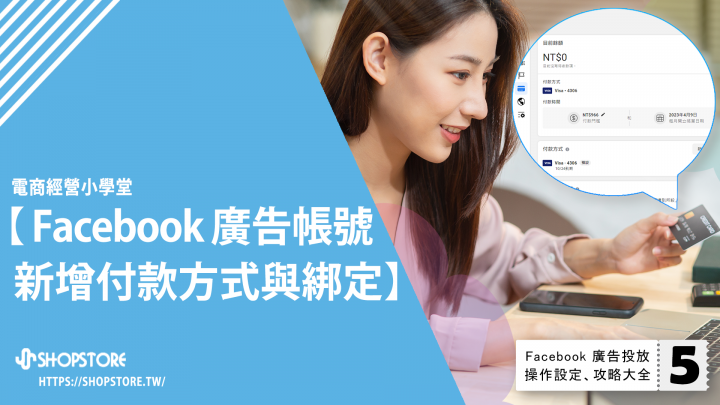
2023-04-11 09:25:46
如何在「(Meta)Facebook 企業管理平台」新增付款方式並綁定廣告帳號?
如何在「(Meta)Facebook 企業管理平台」新增付款方式並綁定廣告帳號?
今天就帶店老闆們來了解:
【一、如何在 Facebook 企業管理平台「新增付款方式」?】
【二、Facebook 廣告帳號如何綁定「付款方式」?】
*建議可使用「電腦」閱讀與操作!
由於 Facebook 企業管理平台會不定期更新的做介面更新,小編也會盡力在第一時間可以更新文章,因此如店家在操作時有任何介面上的疑問,都非常歡迎與客服聯繫的!
一、如何在 Facebook 企業管理平台「新增付款方式」?
登入「Facebook 企業管理平台-設定頁面」→於左方選單,點擊前往「付款方式」。
點擊藍色按鈕「新增」→「新增付款方式」。
*如商家之前完全沒有新增過「付款方式」,此時頁面會呈現「如圖(點擊前往觀看)」,可以點擊中間的藍色按鈕「新增」。
新增您的付款資料。
(𝟭. 國家/地區:選擇「台灣」。
(𝟮. 幣別:選擇「新台幣」。
(𝟯. 付款方式:店家可以自由選擇想使用「簽帳金融卡或信用卡(小編選擇此項,為示範)」或是「網路銀行」來做付款。
確認設定的資訊正確,點擊右下方「繼續」按鈕。
輸入您的「簽帳金融卡或信用卡」資料。
確認輸入的資訊正確,點擊右下方「繼續」按鈕。
點擊藍色按鈕「完成」。
此時,在「付款方式」頁面,即會顯示您剛新增完成的付款資料,代表新增完成!
二、Facebook 廣告帳號如何綁定「付款方式」?
登入「Facebook 企業管理平台-設定頁面」→於左方選單,點擊前往「廣告帳號」。
點擊右方「」→「查看付款方式」。
在「付款方式」區塊,點擊右方「新增付款方式」按鈕。
在「新增付款資料」視窗內,選擇「企業管理平台付款方式」。
*如店家想要直接在此新增新的「付款資料」,也可以選擇「簽帳金融卡貨信卡」/「PayPal」,另外新增。
點擊右下方藍色「繼續」按鈕。
選擇您想綁定此廣告帳號的「信用卡」付款方式。
點擊右下方藍色按鈕「繼續」。
點擊右下方藍色按鈕「略過」。
*如店家有「營業登記」,可在「營利事業統一編號(BAN)」輸入您的「統一編號」,並繼續設定的。
此時,您剛選擇的「付款資訊」,即會顯示於「付款方式」區塊內,即代表新增完成!
《相關文章參考》:
2023「Facebook廣告投放」操作設定、指標分析攻略大全!
如何在「Facebook 企業管理平台」新增付款方式並綁定廣告帳號?
什麼是「Facebook 像素」?如何進行串接設定?
如何在企業管理平台內建立「Facebook 廣告帳號」?
什麼是「Facebook 廣告受眾」?如何建立與使用?
如何在企業管理平台內建立、投放「Facebook 廣告」?
如操作上有任何問題,歡迎與客服人員聯繫,謝謝。
👨💼@LINE 聯繫專員【@LINE】|👨💼Facebook聯繫專員【Messenger】
-
免費開店,只要5分鐘,快來佈置您的店面吧:【免費開店GO!】
如果您想創業或開店相關歡迎聯繫Shopstore專員 【@LINE 聊聊】
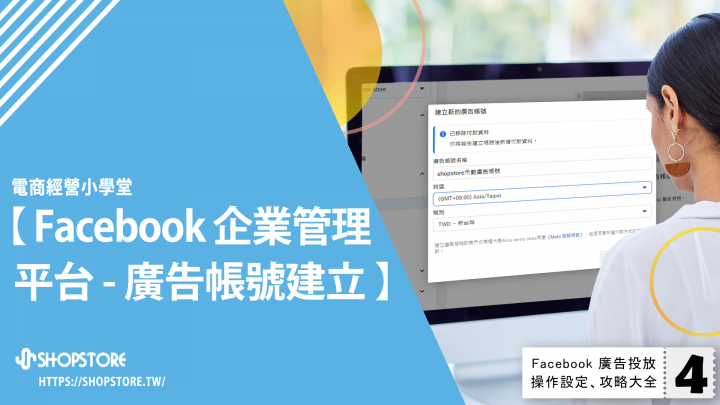
2023-04-11 09:20:38
如何在企業管理平台內建立「(Meta)Facebook 廣告帳號」?
如何在企業管理平台內建立「(Meta)Facebook 廣告帳號」?
今天就帶店老闆們來了解:
【一、如何建立「Facebook 廣告帳號」?】
*建議可使用「電腦」閱讀與操作!
「Facebook 廣告帳號」可讓商家在企業管理平台內投放廣告。
*由於 Facebook 企業管理平台會不定期更新的做介面更新,小編也會盡力在第一時間可以更新文章,因此如店家在操作時有任何介面上的疑問,都非常歡迎與客服聯繫的!
一、如何建立「Facebook 廣告帳號」?
登入「Facebook 企業管理平台設定」頁面→前往「帳號」→「廣告帳號」→點擊藍色按鈕「新增」。
輸入廣告帳號資料。
(𝟭. 廣告帳號名稱:可輸入「商店名稱」。
(𝟮. 時區:選擇「(GMT+08:00)Asia/Taipei」。
(𝟯. 幣別:選擇「TWD - 新台幣」。
確認設定的資訊皆正確,點擊右下方藍色按鈕「下一步」。
在「誰是此廣告帳號的使用對象」視窗內,選擇「我的企業管理平台」。
點擊右下方藍色按鈕「建立」。
在「新增相關人員和設定權限」視窗的左方人員中,選擇「你自己」。
選擇並開啟「完整控制權」。
確認設定的資訊皆正確,點擊右下方藍色按鈕「指派」。
建立完成!點擊灰色按鈕「關閉」即可!
《相關文章參考》:
2023「Facebook廣告投放」操作設定、指標分析攻略大全!
如何在「Facebook 企業管理平台」新增付款方式並綁定廣告帳號?
什麼是「Facebook 像素」?如何進行串接設定?
如何在企業管理平台內建立「Facebook 廣告帳號」?
什麼是「Facebook 廣告受眾」?如何建立與使用?
如何在企業管理平台內建立、投放「Facebook 廣告」?
如操作上有任何問題,歡迎與客服人員聯繫,謝謝。
👨💼@LINE 聯繫專員【@LINE】|👨💼Facebook聯繫專員【Messenger】
-
免費開店,只要5分鐘,快來佈置您的店面吧:【免費開店GO!】
如果您想創業或開店相關歡迎聯繫Shopstore專員 【@LINE 聊聊】

2023-04-11 09:15:06
如何進行(Meta)Facebook 網域驗證?
如何進行(Meta)Facebook 網域驗證?
今天就帶店老闆們來了解:
【一、「Facebook網域驗證」是什麼 ?】
【二、如何進行「Facebook網域驗證」?】
*請使用「電腦」閱讀與操作,「Facebook 網域驗證」不支援手機操作!
*店家須先擁有 獨立網域 並已完成「網域設定(DNS指向/網域託管)」,才可進行本篇操作。
一、「Facebook網域驗證」是什麼 ?
\先前/
依照先前 Facebook 的文件說明:「網域驗證功能」可讓您掌握〔連結〕和〔內容〕的編輯權限。您也可以將粉絲專頁,指派到已驗證的網域,並分享給信任的合作夥伴。此所有權,能確保其他人不會扭曲您的內容,進而保護內容完整性。
\現階段/
𝟭. Facebook 已停止於「Facebook 貼文」可以自訂連結顯示的「標題」、「內文」等的功能,儘管店家已聲明此網域的所有權,仍相同。
𝟮. 只有已驗證的擁有者,可以設定「所有人」/「拒絕特定廣告主」/「僅允許特定廣告主」,可以使用此組網域進行廣告投放。
𝟯. 如商家想申請開通「Instagram 購物功能」,其中一個條件,即是需要店家進行「Facebook網域驗證」。
二、如何進行「Facebook網域驗證」?
*店家須先擁有 獨立網域 並已綁定完成,才可進行「Facebook網域驗證」!!!
登入 「Facebook企業管理平台-設定頁面」 →點擊左方導覽列「品牌安全」→「網域」。
*若登入企業管理台平台後,找不到此頁面,可以點擊左上角「≡」圖示,找到「企業管理平台設定」的選項,點擊後,就會來到此頁面囉!
點擊上方藍色按鈕「新增」。
選擇第二個選項「建立新網域」。
輸入您商店使用的獨立網域「網域網址」。
*輸入網域網址時,前方的 https:// 可以刪除,不必加入的。例如:yourskincare.site 即可。
確認輸入資訊正確後,點擊藍色按鈕「新增網域」。
在「選擇一個選項」,點擊下拉選單,務必務必選擇「更新您網域註冊機構的 DNS TXT 紀錄」。
「更新 DNS TXT 紀錄」的步驟區塊,於第二步驟的「按照指示新增這個 TXT 紀錄到你的 DNS 設定」,複製此串「TXT 紀錄」。
*舉例來說,小編的「TXT 紀錄」為:facebook-domain-verification=wjdebx3itpeat3n73j62iwqxsjs8xv,小編即將此整串編碼複製起來。
請店家與客服小編聯繫,並將剛所複製的「TXT 紀錄」提供予小編,與小編說明需要進行「Facebook 網域驗證」,小編即會請技術團隊幫您做驗證設定的!
*以下提供可與客服小編的聯絡管道:
(𝟭. 可透過「ShopStore 店家管理後台」右下方的「Facebook Messneger線上客服」與客服聯繫。
(𝟮. 可點擊右方「Facebook 客服」的連結與客服聯繫:m.me/114484453278618。
(𝟯. 可點擊右方「ShopStore-LINE@官方帳號」的連結與客服聯繫:https://lin.ee/chSWuya。
待技術團隊幫店家驗證設定完成後(約 5-10 分鐘即可),小編即會立即與您通知,請店家稍等待 72 小時候,讓網域的「TXT 紀錄」設定足以完全生效。
72 小時後,請店家再次回到此頁面,點擊下方綠色按鈕「驗證網域」。
點擊視窗內右下角的灰色按鈕「完成」,即完成網域驗證!
《相關文章參考》:
2023「Facebook廣告投放」操作設定、指標分析攻略大全!
如何在「Facebook 企業管理平台」新增付款方式並綁定廣告帳號?
什麼是「Facebook 像素」?如何進行串接設定?
如何在企業管理平台內建立「Facebook 廣告帳號」?
什麼是「Facebook 廣告受眾」?如何建立與使用?
如何在企業管理平台內建立、投放「Facebook 廣告」?
《資料參考來源》:
https://bit.ly/3Z4BijJ
如操作上有任何問題,歡迎與客服人員聯繫,謝謝。
👨💼@LINE 聯繫專員【@LINE】|👨💼Facebook聯繫專員【Messenger】
-
免費開店,只要5分鐘,快來佈置您的店面吧:【免費開店GO!】
如果您想創業或開店相關歡迎聯繫Shopstore專員 【@LINE 聊聊】